

・

インボイス制度が施行されたことで、経理業務で取引先の登録番号の確認が必須となりました。しかし、毎回手動で領収書の登録番号を確認するのは時間と労力を浪費してしまいます。Yoomを活用してGmail・適格請求書発行事業者公表システム・Chatworkを連携することで、Gmailで受信した領収書から登録番号を自動で読み取り、適格請求書発行事業者公表システムで事業者の登録有無を確認し、その結果をChatworkに通知できます。これにより、登録番号を手動で確認する手間を省き、担当者の作業負担を軽減できます。また、確認漏れなどのヒューマンエラーのリスク防止にもつながるでしょう。この記事では、Gmailで受信した領収書から登録番号を適格請求書発行事業者公表システムで自動確認し、その結果をChatworkに通知するフローの設定方法と導入するメリットについて解説します。
それではここからノーコードツールYoomを使って、「Gmailで受信した領収書から登録番号を読み取り、適格請求書発行事業者公表システムで事業者の登録有無を確認しChatworkに通知する」方法をご説明します。
[Yoomとは]
Gmailで請求書を受信したことをGmailのAPIを利用して受け取り、適格請求書発行事業者公表システムが提供するAPIを利用し、登録番号を確認することで実現できます。さらにChatworkが提供するAPIを利用することで、Gmailや適格請求書発行事業者公表システムから取得した情報を指定のチャンネルに通知できます。一般的に実現にはプログラミングの知識が必要ですが、ノーコードツールのYoomを用いることでプログラミング知識がなくても簡単に実現できます。
今回は大きく分けて以下のプロセスで作成していきます。
Yoomを利用していない方は、こちらから無料登録をしてください。
すでにYoomを利用している方は、ログインしましょう。
Gmail・適格請求書発行業者公表システム・ChatworkをYoomに接続するマイアプリ登録を行います。
最初にマイアプリ登録を行うことで、自動化設定を簡単に行うことができます。
まず、Gmailのマイアプリ登録を行ってください。
Yoom画面左側の「マイアプリ」→「新規接続」をクリックします。

アプリ一覧と検索欄が表示されるので、どちらかを活用してGmailを選択します。
以下の画面が表示されたら、「Sign with Google」をクリックします。
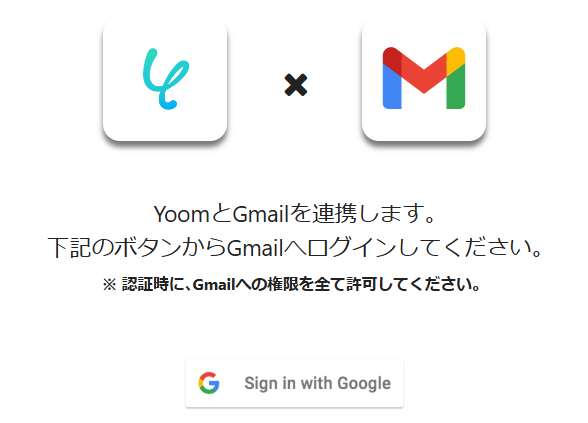
サインインするアカウントを選択します。
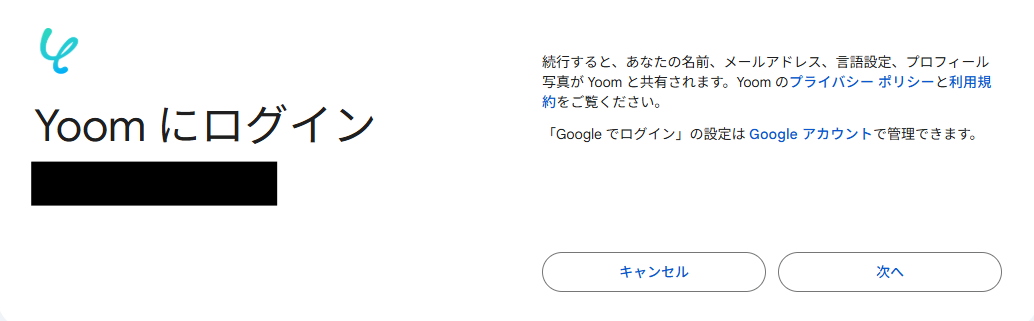
「続行」をクリックしてアクセスを許可することで、Gmailのマイアプリ連携が完了します。
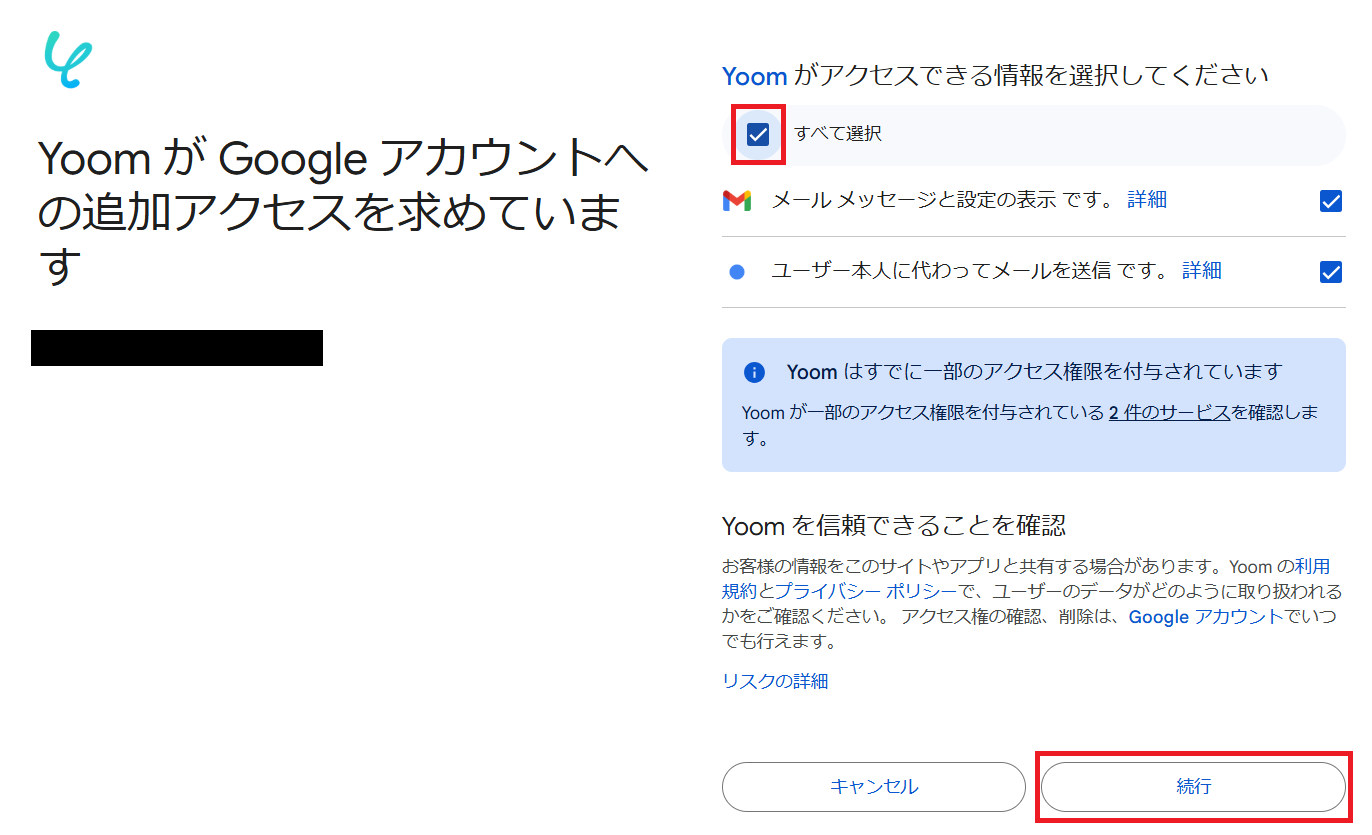
次に、適格請求書発行事業者公表システムのマイアプリ登録を行います。
先ほどと同様に、適格請求書発行事業者公表システムをアプリ一覧から探すか、検索欄で検索してください。
説明を確認し、「アカウント名」「アクセストークン」を入力して、「追加」をクリックします。
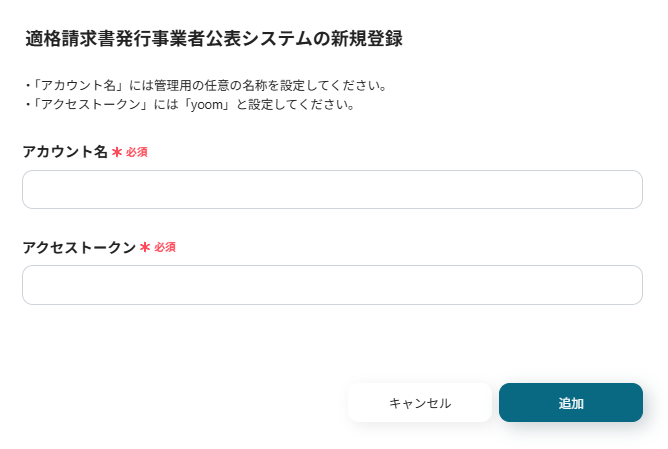
これで適格請求書発行事業者公表システムのマイアプリ連携が完了します。
次に、Chatworkのマイアプリ登録を行います。
Chatworkをアプリ一覧から探すか、検索欄で検索してください。
必要な情報を入力し、「ログイン」をクリックします。
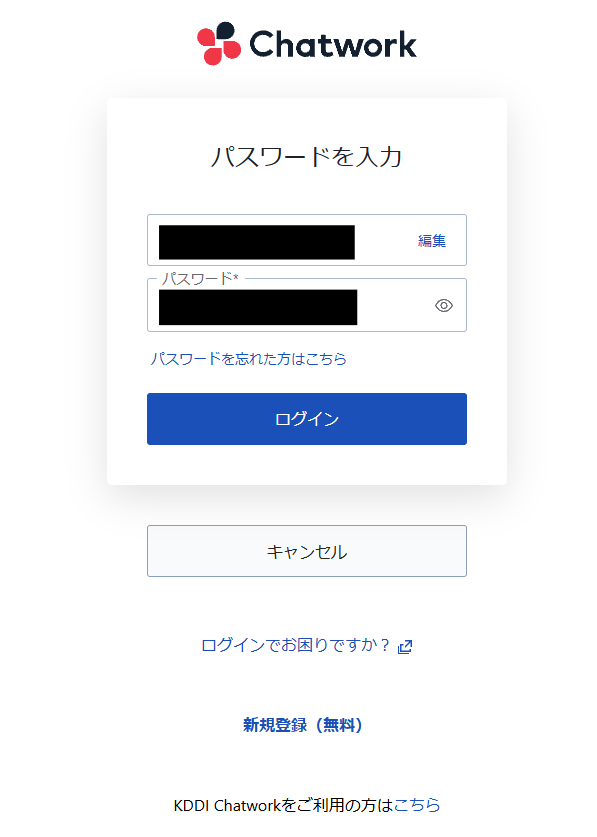
以下の画面でアクセス許可を行うと、Chatworkのマイアプリ連携が完了します。
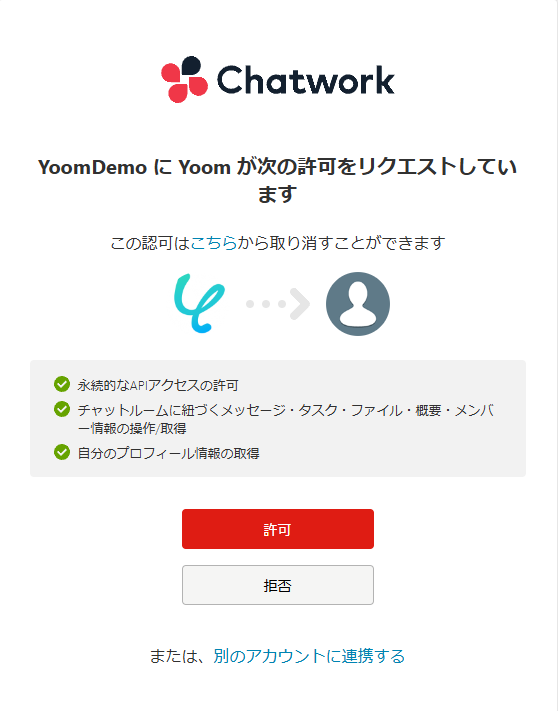
全てのマイアプリ登録が完了すると、Gmail・適格請求書発行事業者公表システム・Chatworkがマイアプリに表示されます。
次に、フローボットのテンプレートを使用して設定を進めましょう。
Yoomにログインし、以下のバナーの「試してみる」をクリックしてください。
「テンプレートがコピーされました!」と表示されるので、「OK」をクリックすることでコピーが完了します。
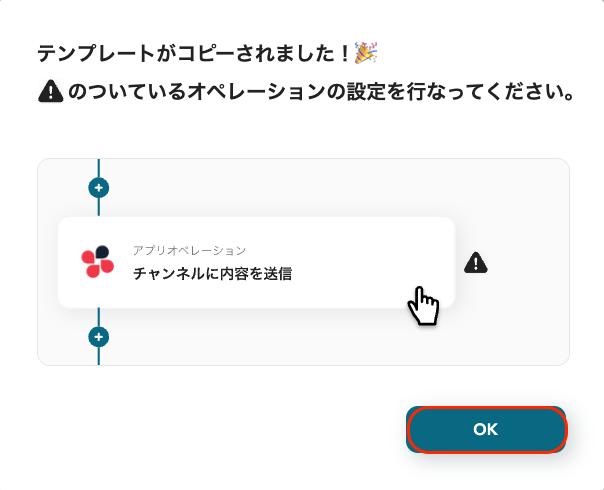
次に、Gmailのトリガーを設定します。「特定のラベルのメールを受信したら」をクリックしてください。
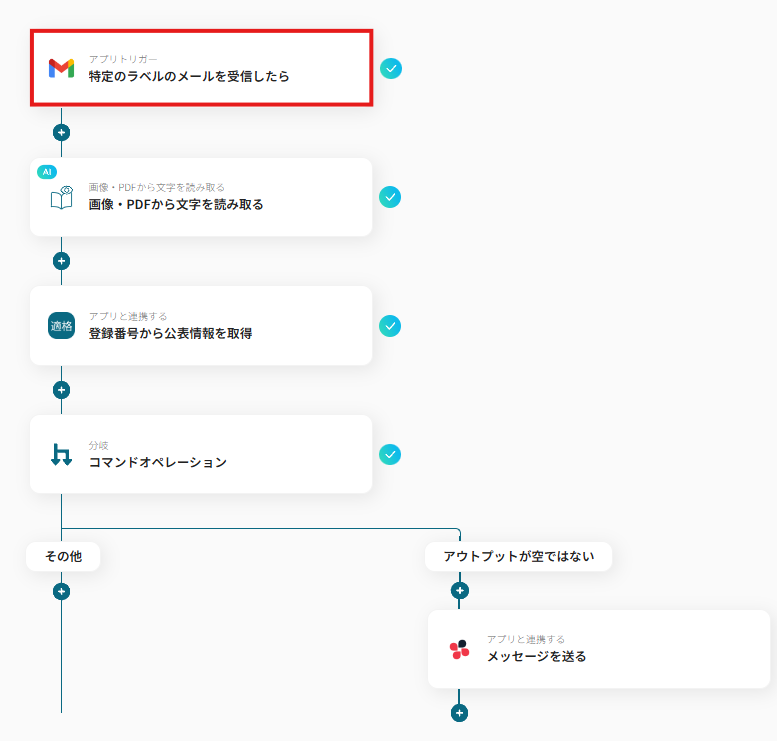
「Gmailと連携するアカウント情報」を確認してください。
タイトルは自由に変更できますが、トリガーアクションはそのままで「次へ」をクリックしてください。
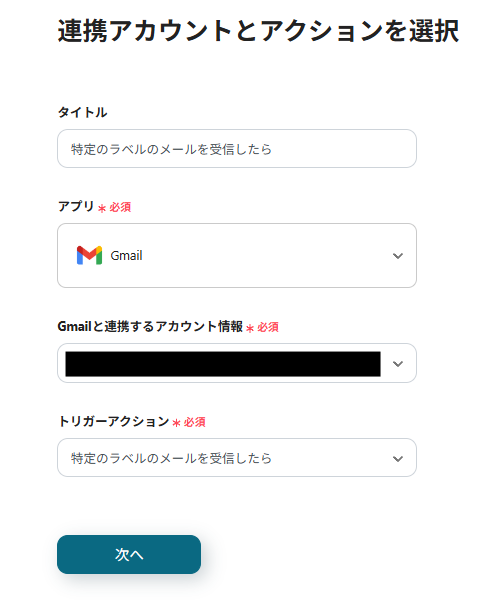
続いて、APIの設定をします。「トリガーの起動間隔」は5分、10分、15分、30分、60分の間隔で起動間隔を選択できます。
プランによって最短の起動間隔が異なりますので、ご注意ください。
「ラベル」は候補から選択してください。
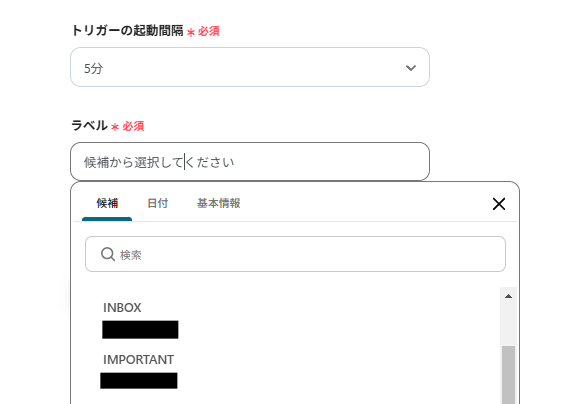
設定後、「テスト」をクリックしてください。
テストを実行すると、アウトプットに情報が表示されます。
情報が表示されたことを確認したら、「保存する」をクリックしてください。
次に、AIを利用して画像・PDFから文字を読み取る設定します。「AIを利用して画像・PDFから文字を読み取る」をクリックしてください。
※AIオペレーションはチームプラン・サクセスプランでのみご利用いただける機能となっております。
フリープラン・ミニプランの場合は設定しているフローボットのオペレーションはエラーとなりますので、ご注意ください。
チームプランやサクセスプランなどの有料プランは、2週間の無料トライアルを行うことが可能です。
無料トライアル中には制限対象のアプリやAI機能(オペレーション)を使用することができます。
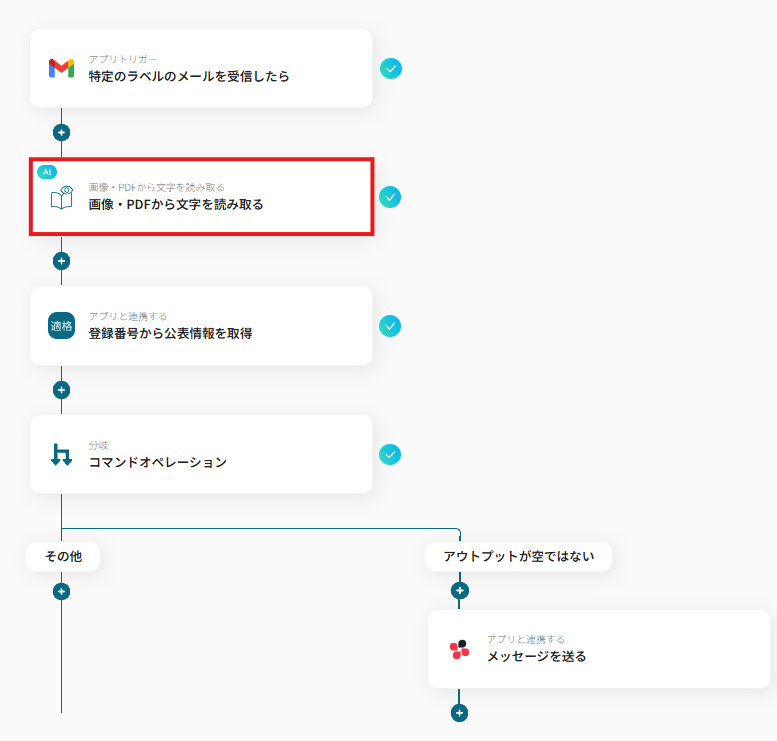
タイトルとアクションを確認して「次へ」をクリックします。
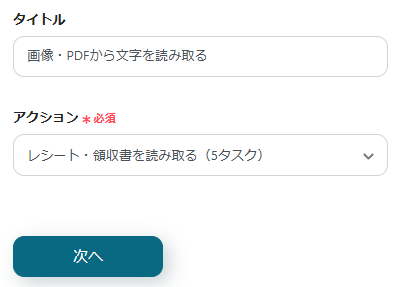
「ファイルの添付方法」を設定します。
右枠には受信したメールに添付されていたファイルを選択してください。
「追加で抽出したい項目」は任意で設定してください。
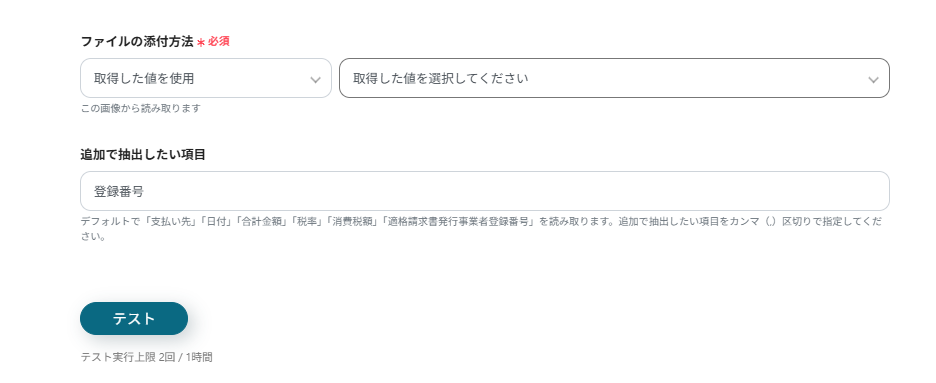
設定後、テストを行い、「保存」をクリックしてください。
次に、「登録番号から公表情報を取得」をクリックしてください。
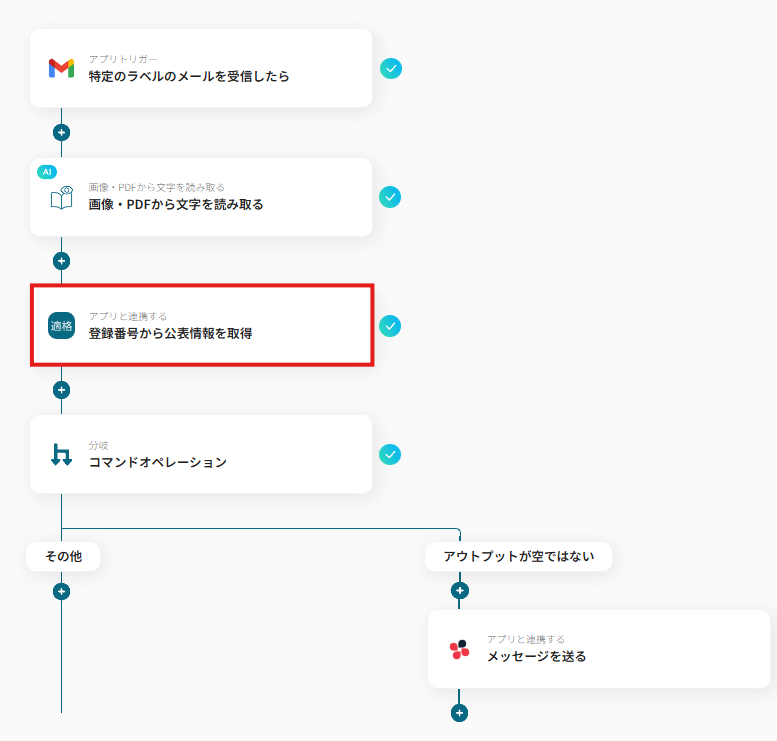
「適格請求書発行事業者公表システムと連携するアカウント情報」を確認してください。
タイトルは自由に変更できますが、トリガーアクションはそのままで「次へ」をクリックしてください。
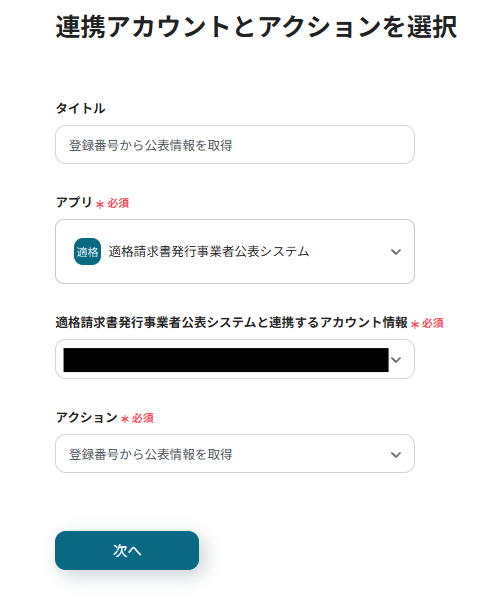
「登録番号」は、「アウトプット」からAIを利用して読み取った情報を入力します。
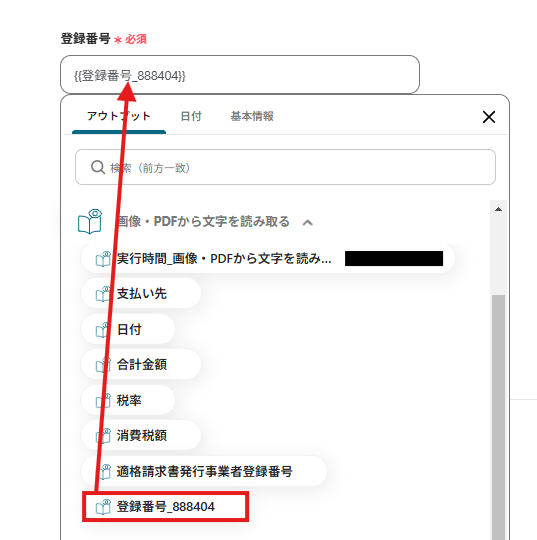
設定後、「テスト」を実行し、「保存」をクリックしてください。
次に、「コマンドオペレーション」をクリックします。
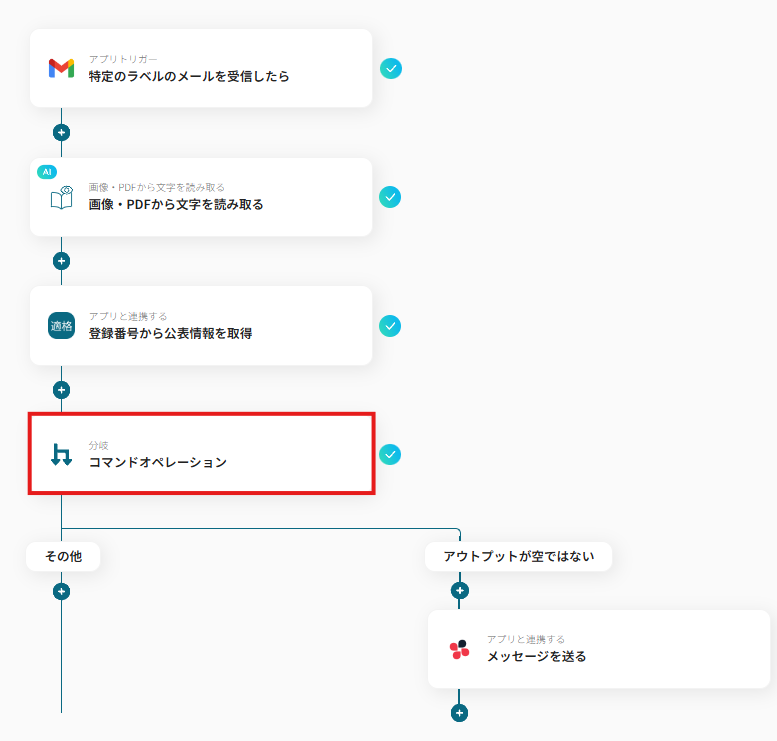
分岐条件を設定できます。
※分岐はミニプラン以上のプランでご利用いただける機能(オペレーション)となっております。
フリープランの場合は設定しているフローボットのオペレーションはエラーとなりますので、ご注意ください。
ミニプランなどの有料プランは、2週間の無料トライアルを行うことが可能です。
無料トライアル中には制限対象のアプリや機能(オペレーション)を使用することができます。
今回は、以下のような分岐条件になっていることを確認し、保存してください。
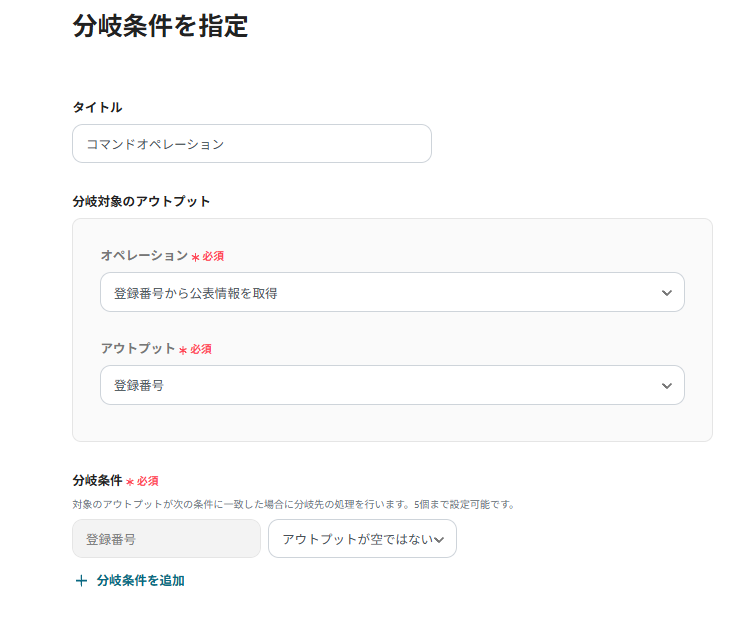
Chatworkのアクションを設定します。「メッセージを送る」をクリックしてください。
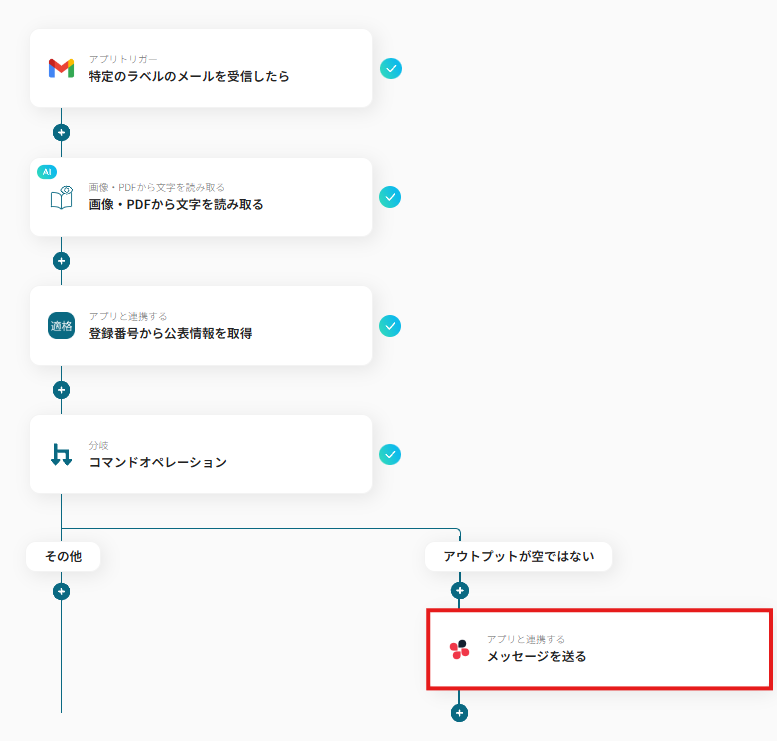
次に、「Chatworkと連携するアカウント情報」を確認してください。
タイトルは自由に変更できますが、実行アクションは変更しないでください。
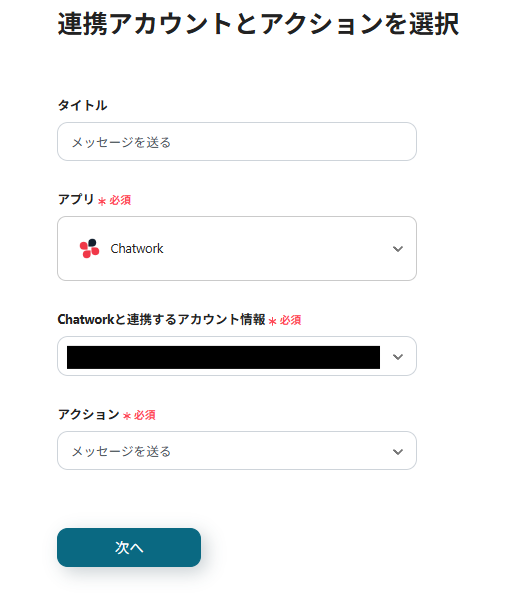
「API接続設定」を行います。
「ルームID」は候補から選択してください。
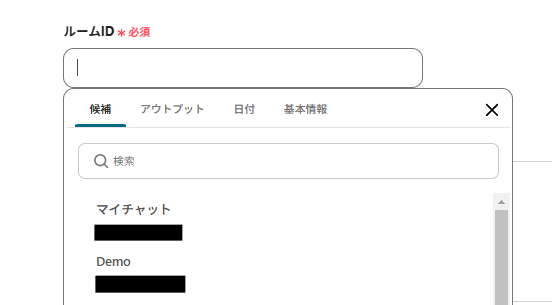
「メッセージ内容」には、通知する内容を任意で設定してください。
「アウトプット」から、ここまでの設定で取得した情報を入力できます。
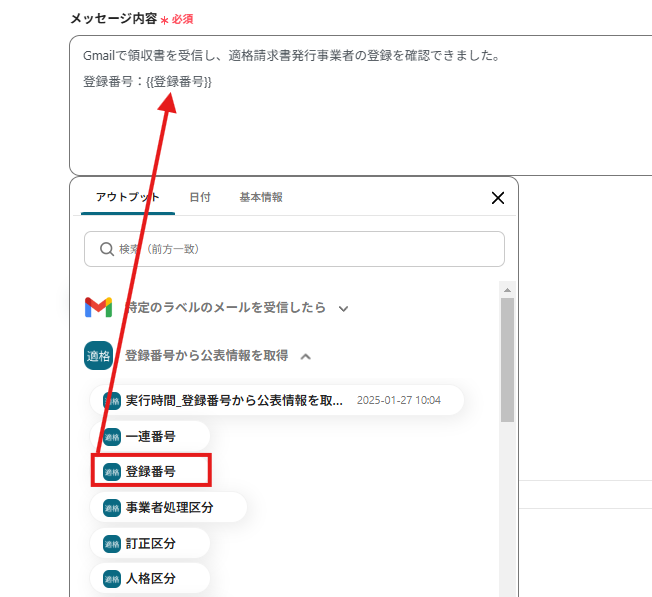
設定後、「テスト」をクリックし、「テスト成功」と表示されたら「保存」をクリックしてください。
最後に「トリガーをON」をクリックすると、自動化の設定は完了です。
これでGmailで受信した領収書から登録番号を読み取り、適格請求書発行事業者公表システムで事業者の登録有無を確認しChatworkに通知できます。
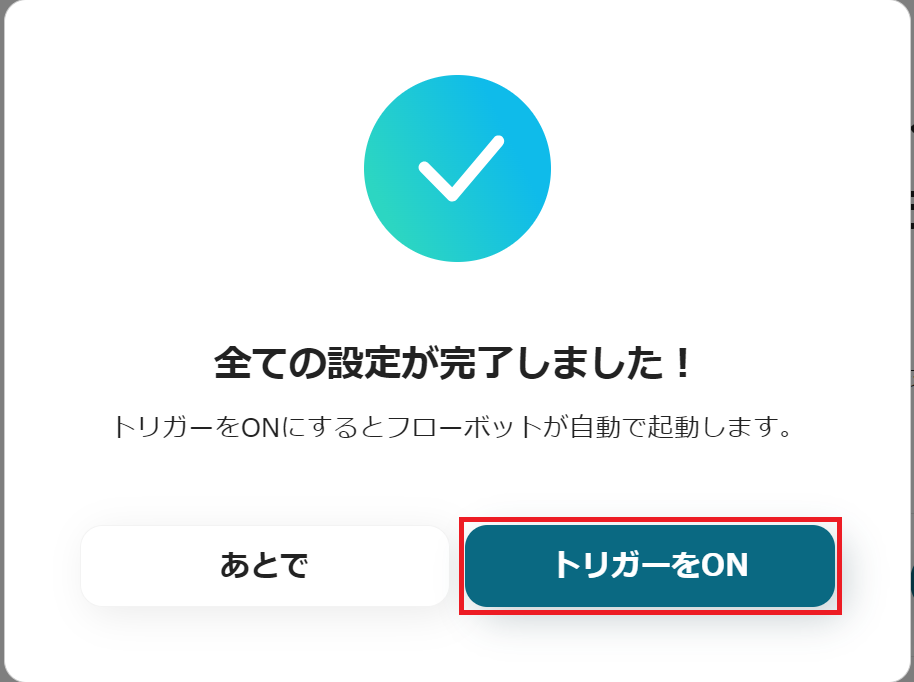
今回使用したテンプレートはこちらです。
他にも適格請求書発行事業者公表システムを使った自動化の例がYoomには多数あるので、いくつか紹介します。
1.Outlookで受信した請求書の適格請求書発行事業者の登録有無を適格請求書発行事業者公表システムで確認し、Slackに通知するフロー
この連携によって、Outlookで受信した請求書の適格請求書発行事業者の登録有無を適格請求書発行事業者公表システムで確認し、 Slackに通知できます。
これにより、手動での登録確認作業を省き、業務の効率化が期待できます。
2.kintoneでステータスが更新されたら、適格請求書発行事業者の登録有無を自動で確認するフロー
この連携によって、kintoneでステータスが更新されると適格請求書発行事業者の登録有無を自動で確認します。
これにより、登録状況の確認が不要となり、取引先情報を効率的に管理できるでしょう。
3.Notionで取引先が登録されたら、適格請求書発行事業者の登録有無を自動で確認するフロー
この連携によって、Notionで取引先が登録された際、適格請求書発行事業者の登録有無を自動で確認します。
これにより、手動での確認作業が不要になるので、ヒューマンエラーの防止につながるでしょう。
Gmail・適格請求書発行事業者公表システム・Chatworkを連携することで、登録番号を自動確認し、結果をChatworkに通知できます。
例えば、月末や繁忙期には、取引先の領収書の登録番号を自動確認し、結果をChatworkに通知することで、確認作業にかかる時間を大幅に削減できます。
これにより、担当者は他の業務に集中でき、業務の生産性向上が期待できます。
Gmail・適格請求書発行事業者公表システム・Chatworkの連携によって、受信した領収書の登録番号を自動で確認できます。
例えば、インボイス制度では取引先が適格請求書発行事業者でない場合、仕入税額控除が適用されません。領収書の登録番号を自動確認することで、適格な事業者かを素早く判断できます。
これにより、適格な事業者と取引を行うことで、税務署からの指摘リスクを低減し、事業のコンプライアンス強化につながります。
Gmail・適格請求書発行事業者公表システム・Chatworkを連携すると、登録番号の確認作業が一元管理され、確認内容や結果の通知記録がChatworkに残ります。
例えば、問題が起こった場合でも、通知の履歴を確認することで、素早く対処できるでしょう。
これにより、通知が記録されることで、プロセスの透明性が向上し、不要なトラブルの回避や社内連携の強化につながるでしょう。
今回は、Gmail・適格請求書発行事業者公表システム・Chatworkを連携させ、Gmailで受信した領収書から登録番号を読み取り、適格請求書発行事業者公表システムで事業者の登録有無を確認しChatworkに通知する方法をご紹介しました。
この自動化により、手動で登録番号を確認する手間を省き、ヒューマンエラーを防げるでしょう。
これにより、業務の生産性向上やコンプライアンスの強化、業務プロセスの透明性向上が期待できます。
この機会にぜひテンプレートを活用して、Gmail・適格請求書発行事業者公表システム・Chatworkを連携し、業務の効率化を目指してください。
また、Yoomのアプリ連携はノーコードで設定ができ、誰でもすぐに始められます。ぜひ導入を検討してみてください。
